Au cours de la période, vous téléchargez de nombreux jeux sur votre compte Steam et un jour vient où vous vous connectez à Steam pour jouer à l'un de ces jeux pour découvrir que vous ne vous souvenez pas de votre nom d'utilisateur ou de votre mot de passe.
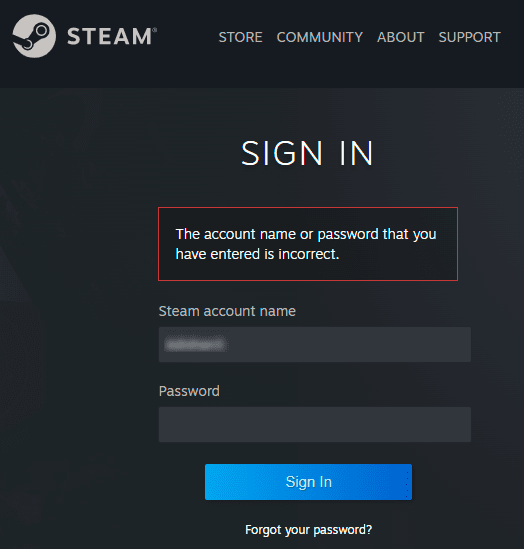
Les titres de jeux téléchargés via votre compte sont en jeu. Pas besoin de vous inquiéter, vous pouvez revenir à vos jeux préférés en suivant les étapes ci-dessous pour récupérer votre compte Steam.
Étapes pour récupérer votre compte Steam :
1-Rendez-vous sur la page de connexion Steam https://store.steampowered.com/login à partir de votre navigateur de bureau.
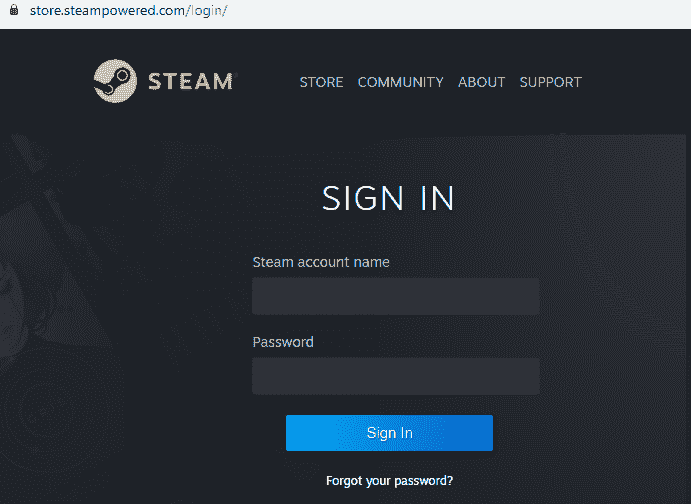
PUBLICITÉ
2-Cliquez soit Mot de passe oublié? ou Soutien onglet sur la page de connexion Steam.
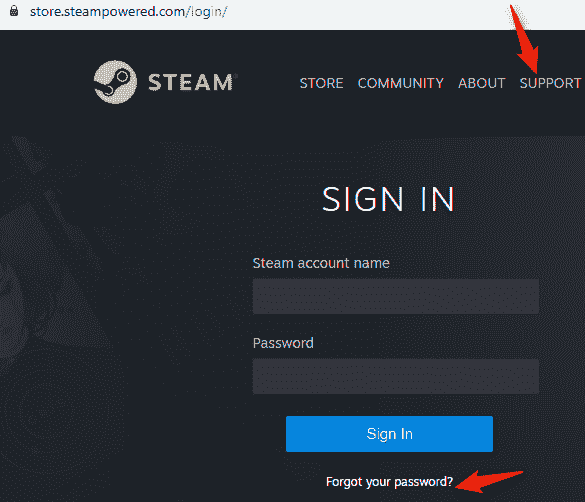
3-Sélection Soutien L'onglet vous mènera à la page d'assistance Steam comme indiqué ci-dessous. Cliquer sur Au secours, je n'arrive pas à me connecter.
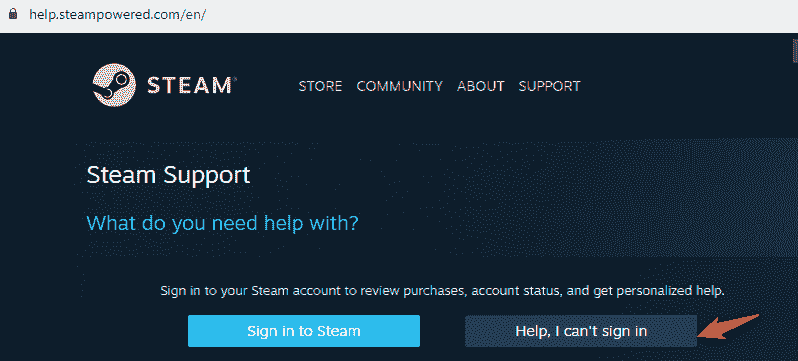
4-Après avoir sélectionné soit Mot de passe oublié sur la page de connexion ou Au secours, je n'arrive pas à me connecter sur la page d'assistance Steam, 4 options de sélection vous seront présentées. Cliquer sur
J'ai oublié le nom ou le mot de passe de mon compte Steam comme souligné ci-dessous.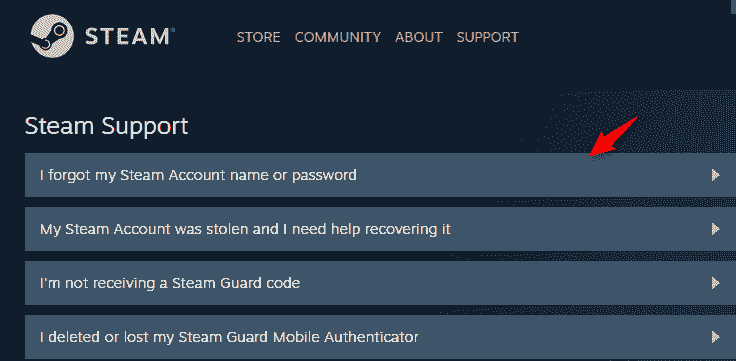
5-Après avoir cliqué sur la première option de la page d'assistance Steam, il vous sera demandé de saisir votre adresse e-mail associée à votre compte. Entrez l'adresse e-mail et sélectionnez je ne suis pas un robot, après quoi il vous sera demandé de remplir le Captcha comme indiqué ci-dessous.
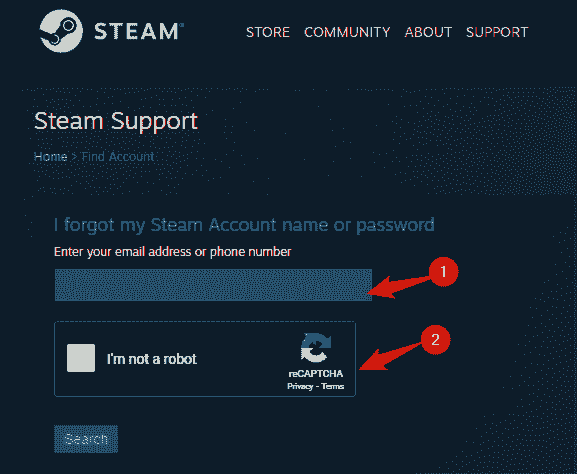
6-Une fois votre Captcha bien saisi je ne suis pas un robot sera coché automatiquement. Cliquez maintenant sur le Chercher languette.
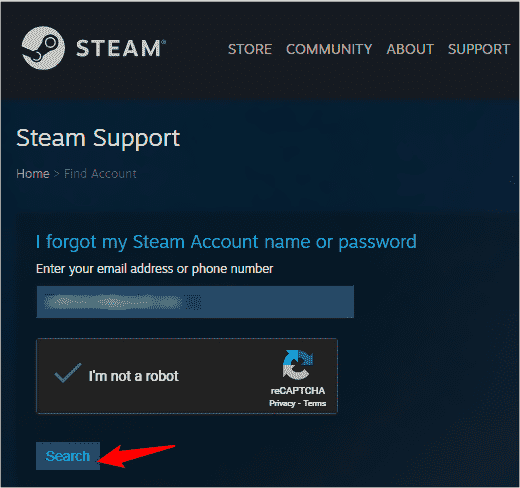
7-Dans la page suivante, vous serez informé qu'un compte associé à votre identifiant de messagerie a été trouvé. Parallèlement à cela, la page vous proposera 2 options. La première consiste à envoyer un code de vérification de compte par e-mail à votre adresse e-mail associée à votre compte Steam. Sélectionnez l'onglet Envoyez un code de vérification de compte à (votre adresse e-mail) ce qui est le cas dans la discussion ici.
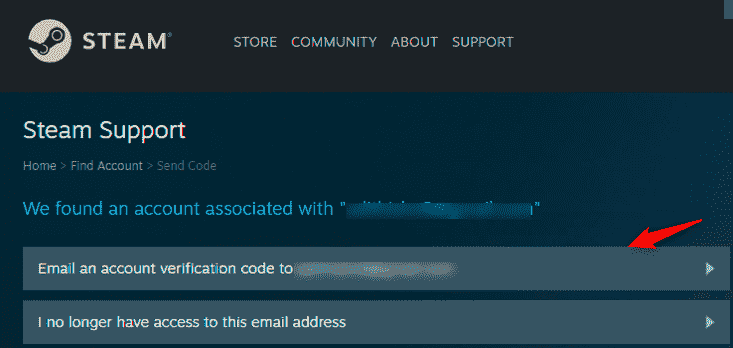
Sélectionnez la deuxième option Je n'ai plus accès à cette adresse e-mail si vous n'utilisez pas l'adresse e-mail associée à votre compte Steam. Ce cas particulier pourra être discuté ultérieurement.
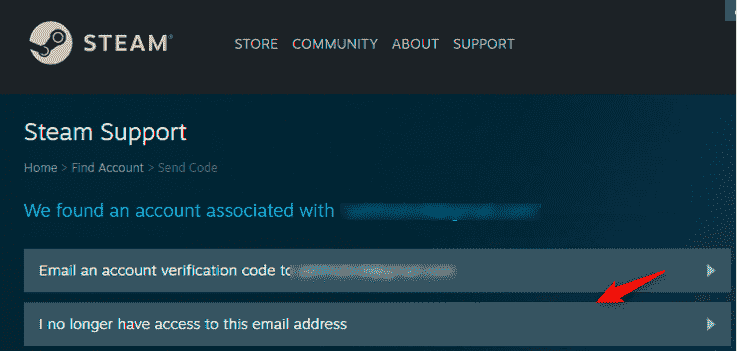
8-Une notification indiquant qu'un e-mail de vérification de compte est envoyé à votre ema enregistréL'adresse s'affichera sur la page suivante. Vérifiez votre e-mail pour le lien. Si vous n'avez toujours pas reçu le lien de vérification, cliquez sur Renvoyer le code de vérification de compte comme indiqué ci-dessous.
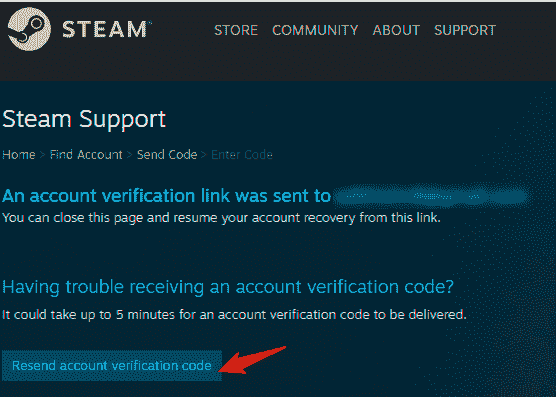
9-Recherchez l'e-mail de l'équipe d'assistance Steam avec le sujet "Récupération de compte Steam".Le contenu de l'e-mail aura la Reprendre la récupération bouton comme indiqué dans la capture d'écran ci-dessous. Cliquez simplement dessus.
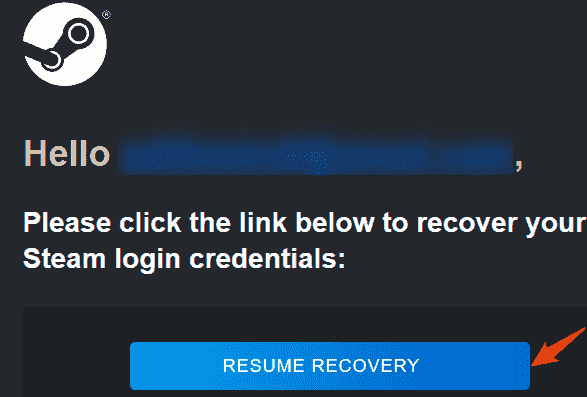
10-Appuyant sur le Reprendre la récupération L'onglet vous redirigera vers la page d'assistance Steam vous informant des détails du compte associés à votre identifiant de messagerie saisi.
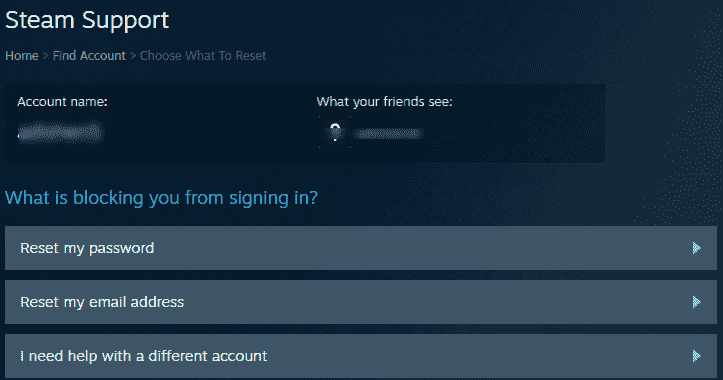
Ainsi, vous voyez que le compte Steam a été récupéré. Changez maintenant le mot de passe de votre compte Steam en cliquant sur l'option Réinitialiser mon mot de passe.
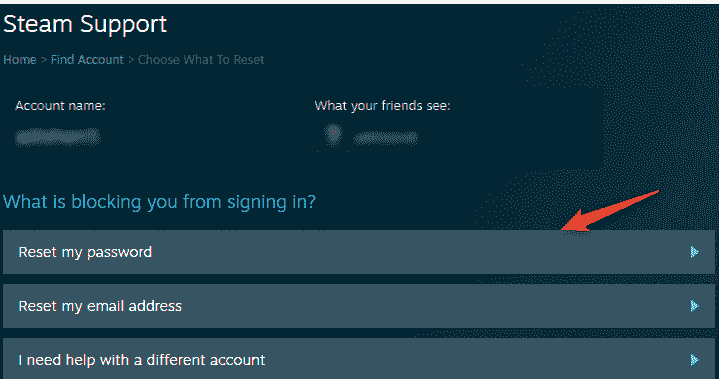
Si vous souhaitez modifier l'adresse e-mail de votre compte Steam, cliquez sur Réinitialiser mon adresse e-mail.
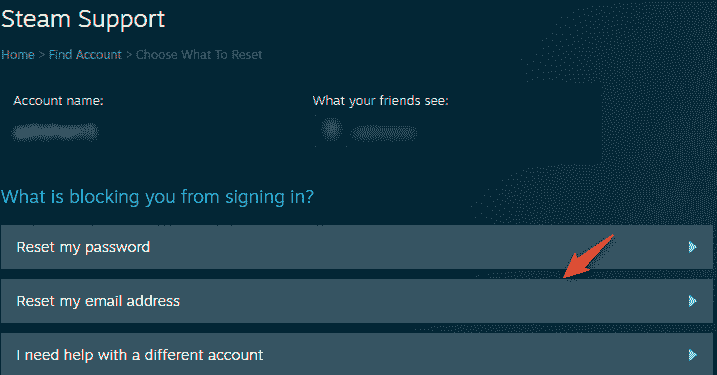
Si vous voulez de l'aide avec un compte différent de celui trouvé ci-dessus, cliquez sur la troisième option J'ai besoin d'aide avec un autre compte.
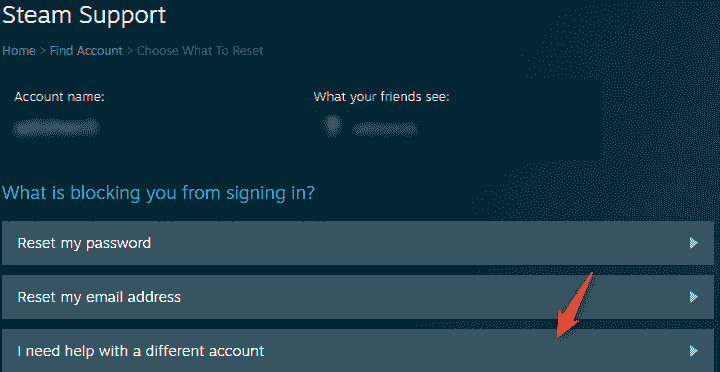
Étape 1 - Téléchargez l'outil de réparation Restoro PC à partir d'ici
Étape 2 - Cliquez sur Démarrer l'analyse pour rechercher et résoudre automatiquement tout problème de PC.
Maintenant que vous avez récupéré votre nom d'utilisateur de compte Steam, réinitialisez votre mot de passe, connectez-vous simplement à Steam et profitez de vos jeux préférés !!


